
Shuttle Inc. es una compañía con base en Taiwan que nació en 1983, y en un principio solo fabricaban placas base, pero pronto comenzaron a expandirse a nivel mundial hasta convertirse en una de las compañías líder en la fabricación y desarrollo de sistemas pequeños y eficientes. El gran logro de la compañía que la impulsó a convertirse en lo que es hoy fue el lanzamiento de la primera placa base del mundo de tan solo 17 x 17 centímetros en 1998. No obstante, Shuttle ya no solo se limita a sistemas integrados o mini PCs, ahora también se quiere integrar en el mundo de la red de redes y recientemente ha lanzado al mercado su primer NAS con nombre Shuttle Omninas KD20.
Y eso es precisamente lo que vamos a analizar hoy: el Shuttle Omninas KD20, un NAS que puede albergar dos discos duros en su interior con una capacidad máxima de 8Tb (4Tb por disco individual). Pero el Shuttle Omninas KD20 no es un NAS cualquiera, ya que incorpora un procesador propio de doble núcleo y 1Gb de memoria NAND, además de 256Mb de RAM para poder gestionar todo de manera autónoma.
Comencemos viendo sus características técnicas.
CARACTERÍSTICAS TÉCNICAS.
Sacadas de la página web de Shuttle.
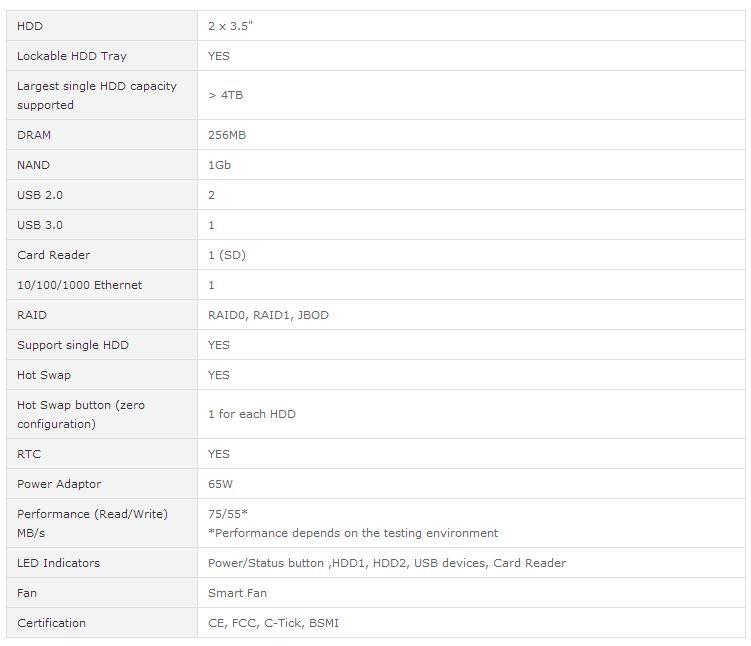
Como vemos, este NAS cuenta con todo lo que se puede necesitar. Puede albergar hasta dos discos duros hot swap, cuenta con refrigeración propia, lector de tarjetas SD, conexión USB 3.0 y USB 2.0, y por supuesto con un puerto ethernet. Por si eso fuera poco, gracias a su procesador incorporado, el Shuttle Omninas KD20 es capaz de hacer de servidor de impresión, servidor iTunes, servidor multimedia, y también es capaz de descargar de bittorrent de manera autónoma sin necesidad de tener el PC encendido.
ANÁLISIS EXTERNO.
El Shuttle Omninas KD20 viene embalado en una caja de cartón duro con asa de color blanco. El aspecto es tremendamente minimalista, hasta el punto de que en la cara principal en lugar de una fotografía del aparato, tiene un dibujo.

Aquí podemos ver la cara principal, donde solo tenemos la marca, el modelo, y el dibujo. Totalmente minimalista, al igual que el aparato.

En la parte superior tenemos el asa, de nuevo con el anagrama de Shuttle.

Prácticamente todas las caras a excepción de una contienen lo mismo: simplicidad a rabiar.

Esta es la única cara que contiene algo de color, y una fotografía del aparato.

Si lo vemos más de cerca podemos ver que contiene las principales características del Shuttle KD20.

Abrimos la caja, y lo primero que encontramos es una caja más pequeña que contiene todos los accesorios necesarios para el NAS.

Aquí los tenemos, todos perfectamente protegidos por plásticos.

Comenzamos viendo el cable de red categoría 6 para proporcionar la máxima velocidad. Este cable habrá que conectarlo del NAS directamente al Router.

El enchufe para la toma de corriente.

La fuente de alimentación que irá conectada al NAS. Su potencia es de 65W.

Shuttle también incluye una guía de instalación rápida y un CD con el manual y el Omninas finder, el sencillo software para configurar el NAS que como veremos más adelante ni siquiera requiere instalación.
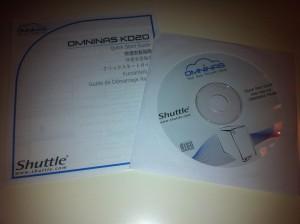
Como siempre, Shuttle pone un énfasis muy grande en proteger sus productos durante el transporte, por lo que este Omninas KD20 viene perfectamente embalado y protegido.

Retiramos todas las protecciones y aquí podemos verlo. Llama la atención que la mitad del NAS es de color blanco (frontal y un lateral) y la otra mitad de color plata (parte trasera y el otro lateral).

Aquí podemos ver la parte frontal. En la parte superior tenemos el botón de encendido / apagado.

Panel de conexiones delantero. Tenemos el puerto USB 3.0, el lector de tarjetas SD, y 4 LEDS que indican el estado de los discos duros, conexión de red y conexión USB. También podemos ver justo encima del puerto USB 3.0 que hay una pegatina que pone «PUSH». Como su nombre indica, si pulsamos sobre esa zona se abre la puerta frontal del NAS que nos permite acceder a los discos duros.

Esto es lo que encontramos detrás de la puerta. Las dos bahías hot swap para discos duros de 3.5 pulgadas.

Aquí podemos ver los botones hot swap de ambos discos.

Las bandejas de los discos duros se sacan como en cualquier aparato que cuente con hot swap. Tirar de la palanca y listo.

Esta es una de las bandejas de discos. La parte mala es que hay que atornillarlos a éstas, no van anclados.

Sigamos viendo el NAS. En el lateral de color plata no hay absolutamente nada excepto un anagrama de Shuttle en la zona inferior izquierda. Como vemos, no puede ser más minimalista.

El lateral opuesto sin embargo es de color blanco, y lleva el logo de Omninas en el centro. La zona inferior está dominada por una rejilla de ventilación.

Esta es la parte posterior. Un ventilador inteligente de 80mm está ubicado en la zona superior para refrigerar los dos discos duros. En la zona inferior tenemos la toma de corriente, el botón de reset, el puerto Ethernet y los dos USB 2.0, amén de un sistema de seguridad Kensington para anclar el NAS.

Aquí vemos el panel de conexiones posterior más de cerca.

La parte inferior cuenta con dos gomas antideslizantes para evitar que el NAS se mueva si le damos sin querer.

Detalle de la goma.

INSTALACIÓN.
La instalación es sumamente sencilla. Tan solo hay que sacar ambas bandejas de discos duros e instalar nuestros discos en ellas con los tornillos que Shuttle proporciona.

Atornillamos los discos duros a las bandejas.

Una vez tengamos ambas bandejas con los discos duros instalados solo hay que introducirlas en el NAS.


Acto seguido, conectamos el Shuttle KD20 a la toma de corriente y al router, encendemos y ya está listo para funcionar. Como vemos en la siguiente imagen, tanto el botón de encendido como los LEDs de los discos duros se iluminan en azul. Hay que decir que quizás estas luces son demasiado potentes, ya que se notan bastante sobre todo si tenemos la luz apagada.

CONFIGURACIÓN.
Nada más encender el Shuttle Omninas KD20 el ordenador no lo de detecta, puesto que está conectado al router y no al PC. No obstante, la tarea de asociar ambos dispositivos no podría ser más sencilla. Introducimos el CD que Shuttle proporciona junto con el KD20 y automáticamente se ejecuta un programa llamado «Omninas finder», que será el encargado de detectar nuestro dispositivo.
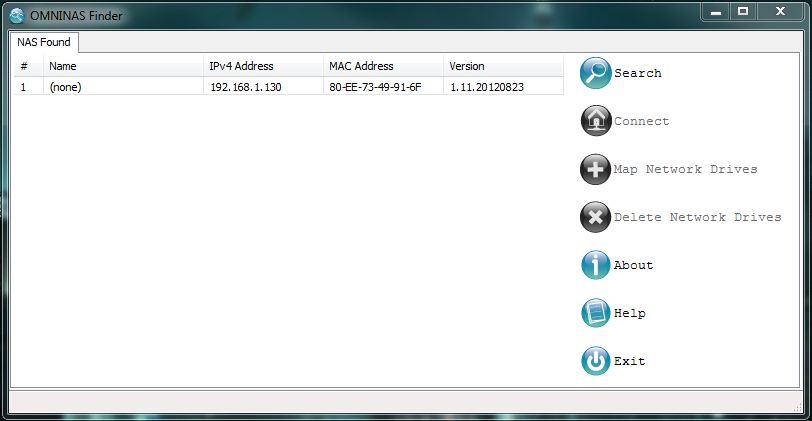
Una vez detectada la IP de nuestro NAS, le damos a «Connect» y automáticamente nos lleva a la página de configuración del dispositivo. Recomendamos guardar dicha página en favoritos para evitar tener que estar metiendo el CD cada vez que queramos hacer alguna gestión.
En un principio nos pide nombre de usuario y contraseña, las cuales son admin y la contraseña vacía. Cuando estemos dentro del NAS podremos cambiar esto a nuestro parecer.
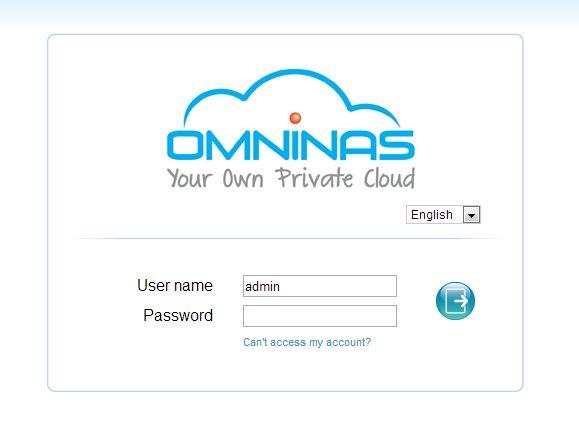
Este es el menú del KD20. Como vemos es sencillo e intuitivo.
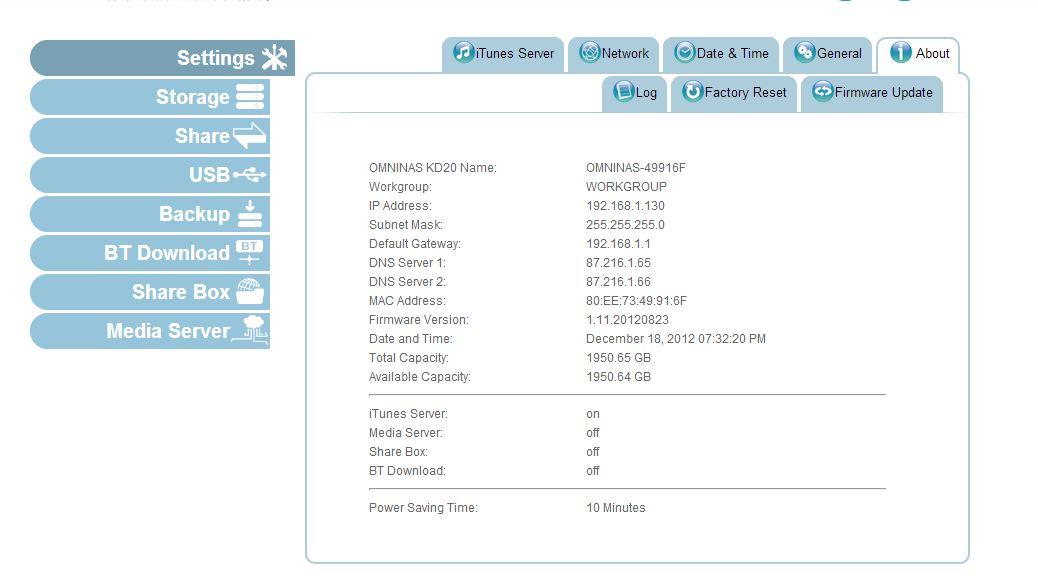
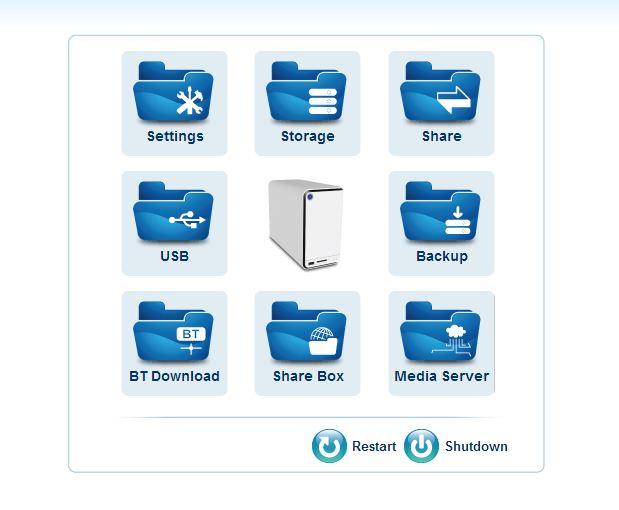
Para evitar problemas, lo primero que hicimos fue ir a la página web de Shuttle y descargarnos el firmware más actualizado de este Omninas KD20. Acto seguido, desde el propio menú del NAS podemos actualizarlo. Cero problemas y cero complicaciones.
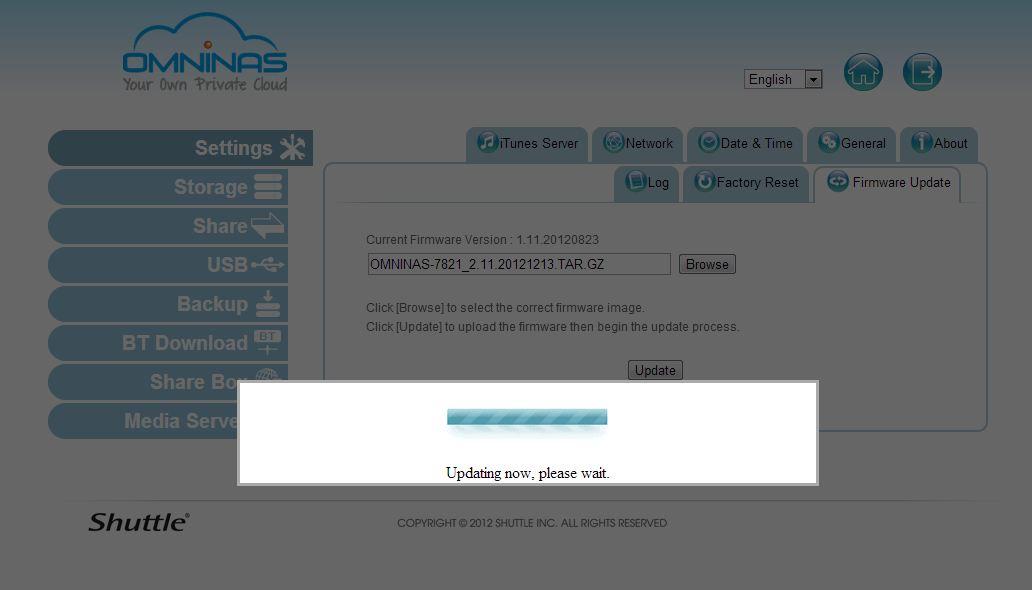
Una vez hecho esto, todavía hay un paso obligatorio de configuración que tenemos que hacerle al NAS, y es elegir el modo en el que queremos que estén los discos duros. Todo lo hace automáticamente el propio aparato de Shuttle, así que solo tenemos que preocuparnos de elegir la opción que nos interese y el Omninas KD20 hace el resto. En nuestro caso hemos elegido el modo JBOD, ya que nos interesa aprovechar el espacio disponible en ambos discos duros sin poner en riesgo su integridad. De este modo, los datos se almacenarán en un disco y cuando se llene se comenzará a utilizar el otro.
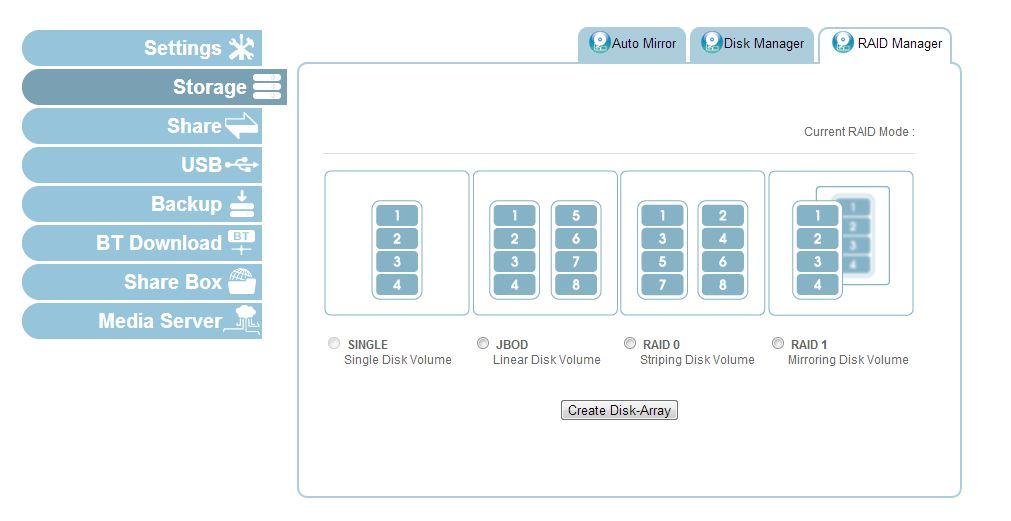
Como decíamos, incluso un usuario inexperto podría hacer esto, ya que el KD20 se encarga de hacerlo todo.
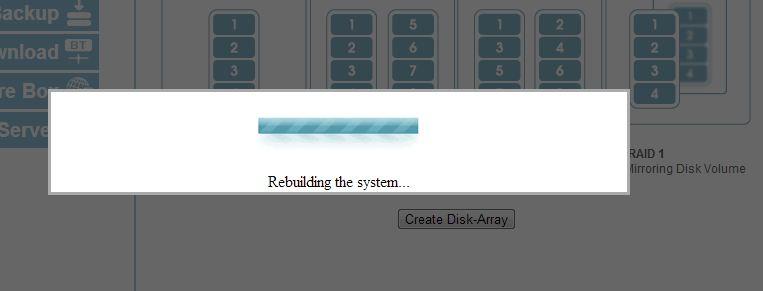
Ahora ya tenemos el NAS configurado y a nuestra entera disposición. Aquí vemos cómo han quedado configurados los discos duros, y que en total tenemos 2 Tb de espacio metiéndole dos discos de 1 Tb.
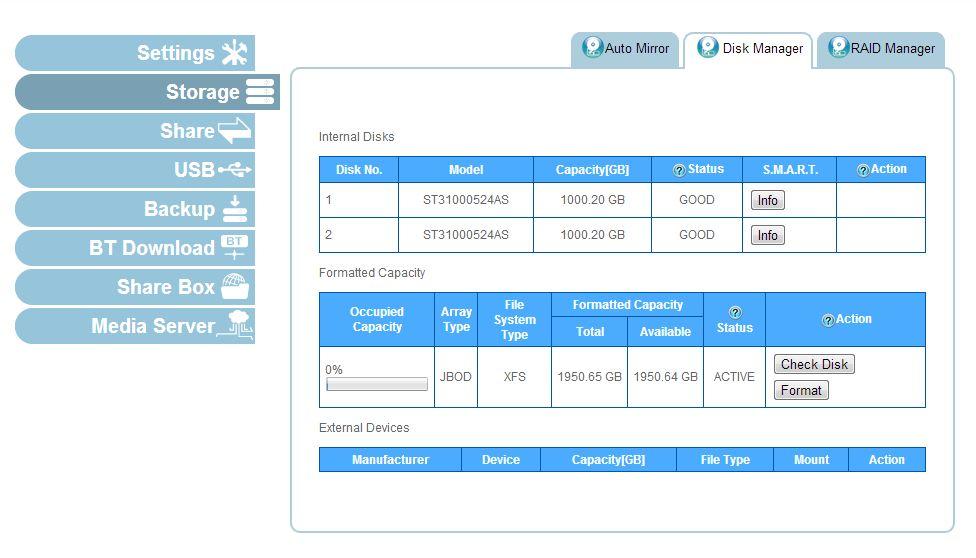
TESTEO.
Para testear este Shuttle Omninas KD20 hemos hecho diversas pruebas. La primera de ellas, y la que nos pareció más interesante, es la del Share Box. Con esta característica podemos configurar nuestro NAS como un servidor al que acceder desde cualquier parte.
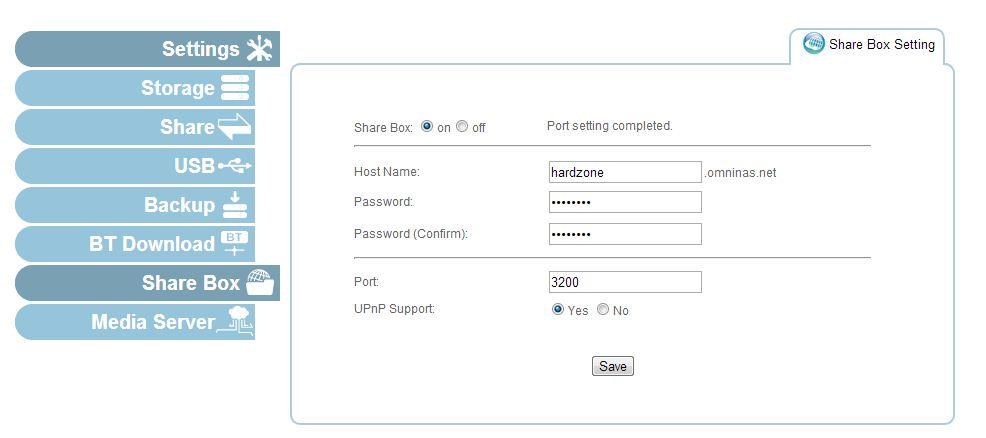
Comentar que esta características funciona muy bien, pero depende en gran medida de la capacidad del dispositivo desde el que estemos accediendo al NAS. Por ejemplo, no es lo mismo intentar acceder desde un smartphone, que desde un PC en alguna otra parte del mundo, que desde un PC que está en la misma red local. El caso es que funcionó muy bien en todos los entornos y a unas tasas de transferencia muy aceptables.
El testeo que hicimos fue descargar una imagen ISO de 650Mb. Este es el tiempo que tardó en los diferentes dispositivos.
– Iphone 4 vía Wifi en red distinta (Sincro a 9Mb): 13m30s (Aprox. 800 Kb/s).
– PC en red distinta (Sincro a 9Mb): 12m3s (Aprox. 900 Kb/s).
– PC vía LAN: 9 segundos (Aprox. 75 Mb/s).
Como vemos, las tasas de transferencia dependen en gran medida de lo buena o mala que sea nuestra conexión a internet, pero en LAN funciona al máximo que dice el fabricante: 75 Mb/s. ¡Genial!
Otra prueba que hicimos fue la descarga de Bittorrent automática. Configurarlo es muy sencillo, solo tenemos que tener el archivo .torrent en nuestro ordenador y subirlo al KD20 desde el menú. Se programa a una hora determinada (o no, podemos programarlo para que solo funcionen las descargas automáticas a ciertas horas, o que funcionen siempre) y listo. En este caso el KD20 funciona a la velocidad a la que funcione nuestro router. En nuestro caso lo probamos con una VDSL a 30Mb, y las descargas fueron tan bien como en el ordenador.
Esto nos da una ventaja enorme. Podemos programar el KD20 para descargar de bittorrent a horas a las que no nos importa que se sature la red (noches principalmente), y además con el ordenador apagado. Por la mañana encontraremos las descargas directamente en el NAS. Esta es una característica que de verdad me ha encantado.
Otra prueba que quisimos hacer fue meterle unas cuantas películas al KD20 e intentar verlas en la XBOX 360 que también tenemos conectada al router. Es decir, utilizar el Shuttle Omninas KD20 como servidor multimedia. Pudimos ver sin problemas ni retrasos una copia de seguridad de un blue-ray de una película con un tamaño de 25 Gb en la televisión, a través de la XBOX y a su vez del KD20. Solo hubo que configurar la IP del KD20 en la XBOX y todo fue como coser y cantar.
CONCLUSIÓN.
Me ha sorprendido gratamente este Shuttle Omninas KD20. Tanto por su velocidad y facilidad de uso, como por la cantidad de características y opciones que ofrece un aparato tan pequeño. Comenzando por su estética, que me ha encantado, y terminando por la versatilidad que tiene, no me cabe duda que este Shuttle Ominas KD20 es uno de los mejores NAS del mercado orientado a usuarios que busquen conectividad multimedia a un precio muy competitivo.
PROS:
– Capacidad para 2 discos duros (máximo 8Tb) hot swap.
– Diseño.
– Buen rendimieto.
– Increíbles opciones multimedia.
– Descargas por Bittorrent con el PC apagado.
– Precio.
CONTRAS:
– Instalacion de los HDs en las bandejas con tornillos.
Por ello, desde HardZone recomendamos este Shuttle Omninas KD20 y le otorgamos nuestro galardon de Oro.


Queremos agradecer a Shuttle y en especial a Christian Scheibel por habernos enviado la muestra necesaria para la realizacón de este análisis.
